
यस निर्देशनमा बिग्रेको जेपीजी फाईलहरू फोटो र छवि दुबै अनलाइन र विन्डोज प्रोग्रामहरू प्रयोग गर्न उपलब्ध गराउने विधिहरू विवरणहरू पुन: प्रयोग गर्न, जसमध्ये दुईजना स्वतन्त्र छन्। यो पनि उपयोगी हुन सक्छ: उत्तम नि: शुल्क डाटा रिकभरी कार्यक्रमहरू।
Jpg रिकभरी फोटो अनलाइन
क्षतिग्रस्त JPG फाईल र अन्य प्रकारहरूको मात्र कार्यरत अनलाइन सेवा रिकभरी सेवा र अन्य प्रकारहरू जुन मैले फेला पार्न सकें
यस सेवाको साथ समस्या पनि भुक्तान गरिएको छ (त्यहाँ पुन: प्राप्त फोटोको शीर्षमा नि: शुल्क समस्याहरू छन्), तर त्यहाँ एक प्लस पनि छ, तेस्रो-पार्टी कार्यक्रमहरू स्थापना नगरीकन, पूर्वानुमान गर्न कति सम्भव छ भनेर मूल्या ate ्कन नगरीकन तपाईंलाई छिटो अनुमति दिन्छ, पुन: स्थापना गर्न कति सम्भव छ भनेर मूल्या ate ्कन नगरीकन। यो JPG (यद्यपि वाटरमार्कको साथ, तर हामी देख्नेछौं - यो फाईल पुनर्स्थापित गरिएको छ)।
प्रक्रिया निम्नानुसार हुनेछ:
- साइट HTTPS://online.OFISERECONCONCON.com/ru/pixrecorvert/ru/pixrecevere = फाईल को मार्ग निर्दिष्ट गर्नुहोस् र "सुरक्षित लोडिंग र रिकभरी" बटन क्लिक गर्नुहोस्।
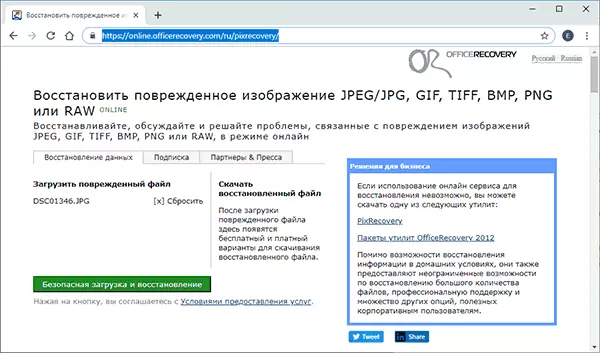
- थोरै कुर्नुहोस्, र त्यसपछि "पुनर्स्थापित फाइल प्राप्त गर्नुहोस्" क्लिक गर्नुहोस्।
- प्रदर्शन नि: शुल्क रिकभरी परिणाम डाउनलोड गर्नुहोस्।
यदि परिणाम स्वरूप हामी इच्छित सामग्रीको साथ पुन: प्राप्त फाइल प्राप्त गर्दछौं (वाटरर्केट तलको फोटोमा), हामी यो निष्कर्षमा पुग्न सक्छौं कि फाईल पुनर्स्थापनाको अधीनमा छ र यसले अझ गम्भीरतापूर्वक गर्न सक्नुहुन्छ।
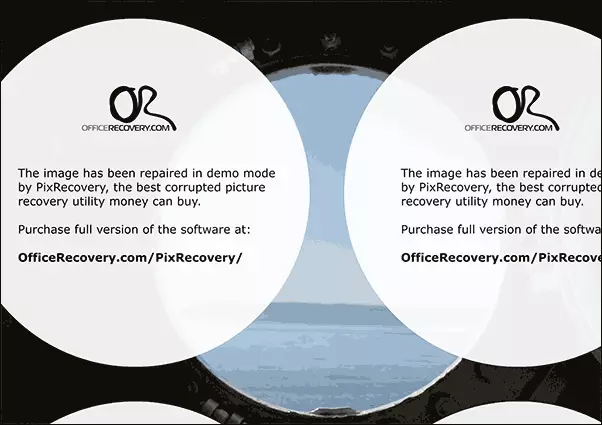
थप रूपमा, उही सेवाले तपाईंको स्थानीय कम्प्युटरमा JPEG पुनर्स्थापना गर्न Pixrevevort कार्यक्रम प्रदान गर्दछ, तर नि: शुल्क पनि, तपाईं यहाँ परीक्षण संस्करण डाउनलोड गर्न सक्नुहुनेछ: http://www.oficrowncorncercornce.com/pixreewover/।
क्षतिग्रस्त JPG फाईलहरूको लागि पुन: प्राप्ति प्रोग्रामहरू
दुर्भाग्यवस, धेरै जसो कार्यक्रमहरू जसले तपाईंलाई बिग्रिएको Jpg फोटोहरू र अन्य छविहरू भुक्तान गर्न अनुमति दिन्छ, तर मैले फेला पार्न सकें, तर दुई नियमित रूपमा नि: शुल्क उपयोगीहरूको पहिलो काम गर्दछ।JPEGFIX।
जपगफाइक्स बिग्रेको जेपीजी फाईलहरू पुनःस्थापना गर्न पूर्ण नि: शुल्क उपयोगिता हो: केवल ती मात्र होइन, तर कुनै पनि कलाकृतिहरूको साथ पनि खुला छ। सामान्यतया, कार्यक्रमको प्रयोग निम्नानुसार छ:
- "मुख्य" मेनूमा लोड जीपीएG क्लिक गर्नुहोस् र बिग्रिएको फाईलमा मार्ग निर्दिष्ट गर्नुहोस्।
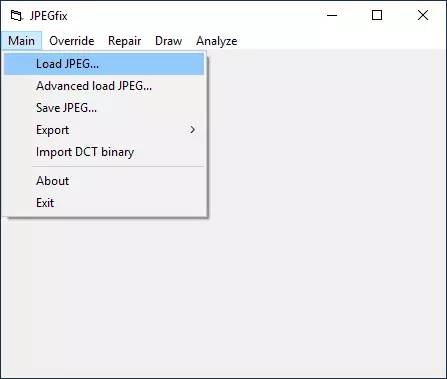
- कार्यक्रम तुरुन्तै यसलाई पुनर्स्थापना गर्न कोशिस गर्दछ र, यदि सबै स्वचालित रूपमा भयो भने, तपाईंले तुरून्त तपाईंको पुन: प्राप्ति फाइल देख्नुहुनेछ।
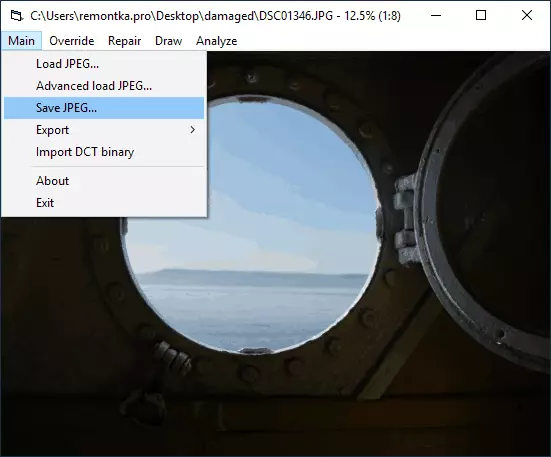
- मुख्य मेनूमा, JPG पुन: प्राप्ति फाईल बचत गरियो।
- साथै, मर्मत मेनूमा, त्यहाँ JPG पुन: भण्डारण गर्न अतिरिक्त उपकरणहरू छन्, जुन विभिन्न कलाकृतिहरूको साथ खुला छन्।
लेखकको आधिकारिक पृष्ठ: HTTPS ://steranum.livejunymanice.com/ - तपाईं यसलाई jpgfix डाउनलोड गर्न सक्नुहुन्न, तर अधिक विस्तारमा उपयोगिताहरूको प्रयोग पनि पढ्नुहोस्।
Jpegsnoop।
नि: शुल्क JPEGSNOOP खुला स्रोत प्रोग्राम केवल JPG फाईलहरू पुनर्स्थापना गर्न मात्र डिजाइन गरिएको हो, तर अन्य उद्देश्यहरूको लागि पनि। यद्यपि हामी यसलाई खोल्नको लागि प्रयोग गर्नेछौं र एक फोटो बचत गर्न को लागी।
- विकल्पहरूमा जानुहोस् - स्क्यान खण्ड मेनू र पूर्ण आईडीएक्ट आईटम जाँच गर्नुहोस्।
- फाइल मेनूमा प्रोग्राममा, "खुला छवि" चयन गर्नुहोस् र बिग्रिएको JPEG फाईललाई मार्ग निर्दिष्ट गर्नुहोस्।
- यदि तपाईं सन्देश देख्नुहुन्छ "फाईल JPEG मार्करको साथ सुरू भएन," प्रोग्राम मेनूरमा, उपकरणहरू चयन गर्नुहोस् - छवि खोजी FWD (फाईलमा तलको छवि खोजी गर्नुहोस्, धेरै चोटि प्रयोग गर्न सकिन्छ)।
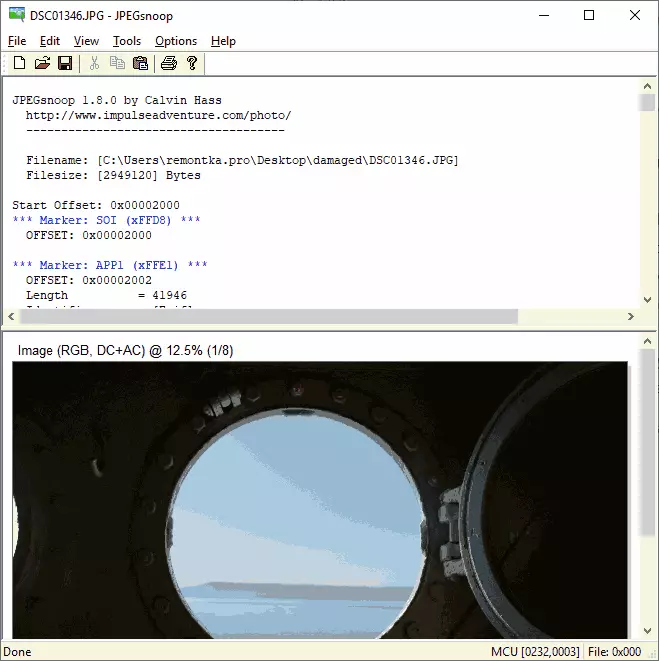
- यदि सामग्रीहरू फेला परेका छन् (प्रोग्राम विन्डोको तल फेला पर्नेछ), फाईल बचत गर्नुहोस्: मेनूमा, उपकरणहरू चयन गर्नुहोस् - JPEEGG निर्यात गर्नुहोस्। यदि तपाइँ निर्यात विन्डोमा "सबै jpegs" चिन्ह लगाउनुभयो भने, तपाइँ फाईलमा फेला परेका सबै छविहरू बचत गर्नुहुनेछ (एक JPEG फाईलमा त्यहाँ धेरै हुन सक्छ)।
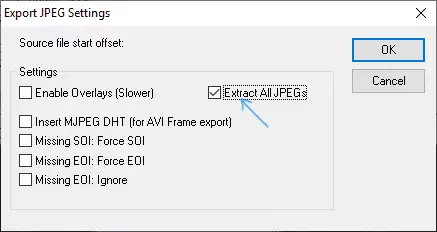
Jpegsgnop डाउनलोड पृष्ठ - HTTPS:XPS://github.com/impulsedwevere /jpegnoop/rease
फोटोको लागि स्टिलर मर्मत
जीपीएच ढाँचा लगायत क्षतिग्रस्त छवि फाईलहरू पुन: प्राप्ति गर्न क्षतिग्रस्त छवि फाईलहरू पुन: प्राप्तिका लागि स्टिलाइल मर्मत गरिएको छ। विन्डोज र म्याक ओओको लागि नि: शुल्क परीक्षणले तपाईंलाई परिणामहरू हेर्न अनुमति दिन्छ, तर तिनीहरूलाई बचत नगर्नुहोस्।
- मुख्य कार्यक्रम विन्डोमा, "फाइल थप्नुहोस्" बटन क्लिक गर्नुहोस् र बिग्रिएको फाईलहरू सूचीमा थप्नुहोस्।
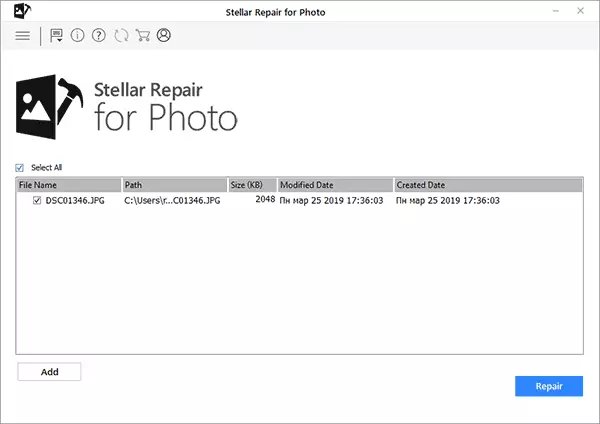
- "मर्मत" बटन थिच्नुहोस् र रिकभरी प्रक्रियाको लागि प्रतीक्षा गर्नुहोस्।
- परिणाम समीक्षा गर्नुहोस्। पुन: प्राप्त jpg बचत गर्न, तपाईंले प्रोग्रामको इजाजतपत्र कुञ्जी खरीद र प्रविष्ट गर्नुपर्नेछ।
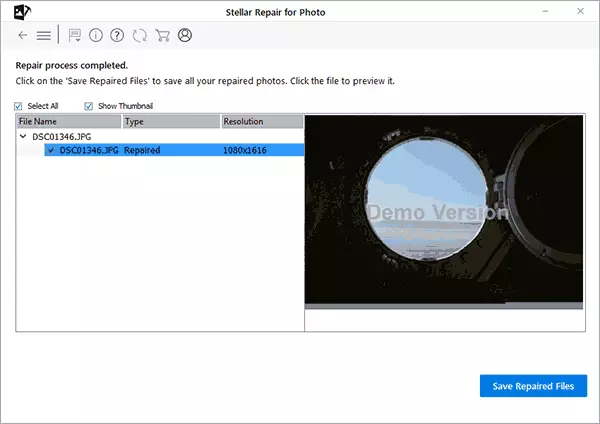
आधिकारिक साइट स्टीलर स्टिलर मर्मत गर्नुहोस् फोटो HTTPS://www.telarino.com/jpegege-regrege.pphp
Jpeg रिकभरी PR।
नि: शुल्क संस्करणमा JPEGERTER jpege_ प्रो प्रोलाई पुनःस्थापना गर्न र बचत गर्न अनुमति दिन्छ, तर यसले छविको शीर्षमा वाटरमार्कलाई थोप्नेछ। कार्यक्रम प्रयोग गर्नका लागि प्रक्रिया निम्नानुसार छ:
- शीर्षमा मैदानमा, बिग्रिएको जेपीजी फाईलहरूको साथ फोल्डर निर्दिष्ट गर्नुहोस्। यदि आवश्यक छ भने, "स्क्यान सबफोल्डर" वस्तु (स्क्यान नेक्यान गरिएको फोल्डरहरू) मनाउनुहोस्)।
- हामी परिणामको आशा गर्दछौं र तपाईंलाई पुनर्स्थापना गर्न आवश्यक फोटोहरू हाइलाइट गर्दछौं। आउटपुट फोल्डरको क्षेत्रमा, फोल्डर निर्दिष्ट गर्नुहोस् जहाँ तपाईं पुन: प्राप्त फोटोहरू बचत गर्न चाहनुहुन्छ र पुन: प्राप्ति बटन थिच्नुहोस्।
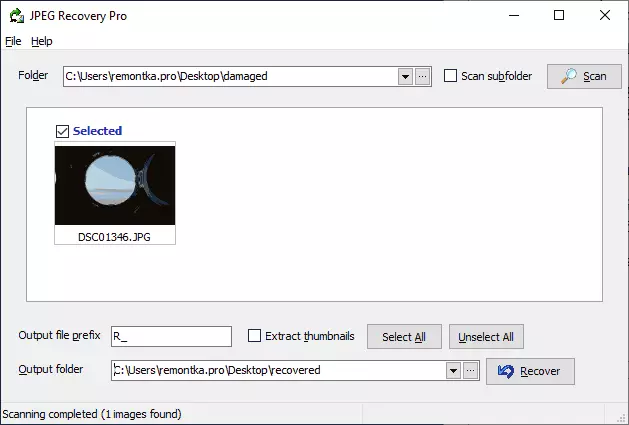
- रेजिष्ट्रेस बिना पुनर्स्थापना गर्दा हामी परिणाम पूर्ण संकल्पमा पाउनेछौं, तर वाटरदककहरूका साथ।
तपाईं आधिकारिक साइटमा jpeg jurege रिकभरी समर्थक डाउनलोड गर्न सक्नुहुनेछ
सफ्टरिबिट्सको तस्वीर डाक्टर (JPEG मर्मत)
सफ्टरीबिट्स तस्वीर डाक्टर रूसी भाषाको प्रयोगकर्ताको लागि सस्तो jpg फाईल रिकभरी कार्यक्रम हुन सक्छ। प्रयोगको लागि प्रक्रिया:
- उद्धार - भाषा मेनूमा कार्यक्रममा रूसी इन्टरफेस भाषा सक्षम गर्नुहोस्।
- "फाइलहरू थप्नुहोस्" बटन क्लिक गर्नुहोस् र सूची बिग्रेको जीपीजी फाईलहरूमा थप्नुहोस् (PSD लाई पनि समर्थन गरिएको छ)।
- आउटपुट निर्देशिका फिल्डमा, फोल्डर निर्दिष्ट गर्नुहोस् जहाँ फाईलहरू बचत गरिनु पर्दछ।
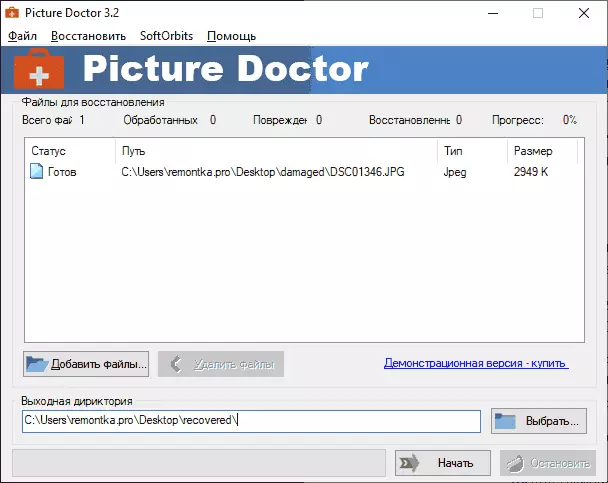
- "सुरु" बटन थिच्नुहोस्। फाईलहरू स्वचालित रूपमा प्रशोधन र तपाईंले निर्दिष्ट गरेको फोल्डरमा बचत गरिनेछ। एक कार्यक्रम खरीद को बारे मा जानकारी संग एक ठूलो कालो आयंघलको साथ।
चित्र डाक्टरको परीक्षण संस्करण लोड गर्नका लागि आधिकारिक साइटहरू र एक इजाजतपत्रको अधिग्रहणको लागि - https://www.soforitorits.rapdagice /
Manyfy फाइल मर्मत।
Manfy फाईल मर्मत अर्को बिग्रिएको फाईलहरूको लागि नि: शुल्क पुन: प्राप्ति प्रोग्राम होईन, जीपीजीको लागि उपयुक्त, उत्पाद कुञ्जी प्रविष्ट नगरी बचत गर्दै। रूसीमा उपलब्ध। यो तथ्यको बावजुद यो लामो समयदेखि अपडेट गरिएको छैन, राम्रोसँग काम गरिरहन्छ।
- प्रोग्राम चलाउनुहोस् र तपाईंले पुनर्स्थापना गर्न चाहानु भएको फाइल चयन गर्नुहोस्। "विश्लेषण" वा "अध्ययन" बटन क्लिक गर्नुहोस् (दोस्रो विकल्प लामो समय सकियो, तर अधिक अक्सर सकारात्मक परिणाम दिन्छ)।
- विश्लेषण पूरा गरे पछि, यदि तपाईंले JPG फाईल को ग्राफिक सामग्री फेला पार्न सक्नुहुनेछ भने, तपाइँले यसलाई प्रोग्राम विन्डोको तल पूर्वावलोकन फलकमा देख्नुहुनेछ। एउटा फाईल एक भन्दा बढी छवि फेला पार्न सकिन्छ।
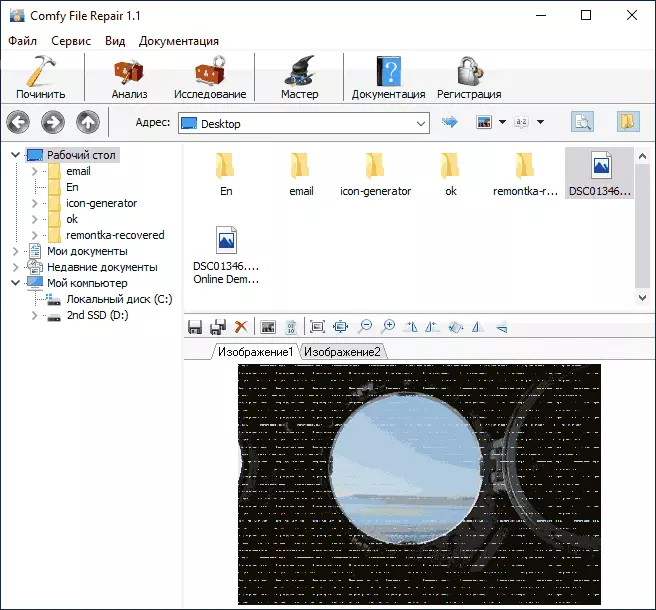
- पुन: प्राप्त फाईल बचत गर्नका लागि बचत बटन प्रयोग गर्नुहोस्। कार्यक्रम दर्ता नगरी बचतले काम गर्दैन।
मलाई आशा छ कि सामग्री उपयोगी थियो र दायाँ फार्ममा तपाईंको फोटोहरू फिर्ता गर्न अनुमति छ। दुर्भाग्यवस, यो सँधै सम्भव हुँदैन: कहिलेकाँही फाईलहरू धेरै बिग्रिएका छन् र तिनीहरूको रिकभरी सम्भव छैन।
